
ប្រសិនបើអ្នកសំរេចចិត្តទៅជាមួយកម្មវិធីបង្កប់ប្រព័ន្ធប្រតិបត្តិការ Android ផ្លូវការនៅលើការកែប្រែប្រព័ន្ធប្រតិបត្តិការរបស់ភាគីទីបីបន្ទាប់មកស្ទើរតែទោះយ៉ាងណានឹងជួបប្រទះនូវតម្រូវការក្នុងការដោះសោកម្មវិធីចាប់ផ្ដើមប្រព័ន្ធហើយដំឡើងការងើបឡើងវិញរបស់ភតិសន្យានៅលើឧបករណ៍។
តាមលំនាំដើមកម្មវិធីដែលសមស្របត្រូវបានប្រើដើម្បីស្តារឧបករណ៍ឡើងវិញទៅការកំណត់រោងចក្រនិងការធ្វើបច្ចុប្បន្នភាពប្រព័ន្ធប្រតិបត្តិការ។ ការស្តារការស្ទាំខនរបស់អ្នកធ្វើសង្គ្រាមផ្តល់នូវឱកាសកាន់តែច្រើន។ ជាមួយគាត់អ្នកនឹងមិនត្រឹមតែអាចតំឡើងកម្មវិធីបង្កប់ផ្ទាល់ខ្លួនប៉ុណ្ណោះទេប៉ុន្តែក៏មានការកែប្រែគ្រប់ប្រភេទប៉ុណ្ណោះប៉ុន្តែថែមទាំងទទួលបានឧបករណ៍សម្រាប់ការងារពេញលេញជាមួយនឹងច្បាប់ចម្លងបម្រុងទុកនិងភាគថាសកាតមេម៉ូរី។
លើសពីនេះទៀតការងើបឡើងវិញរបស់ពន្ធគយអនុញ្ញាតឱ្យអ្នកភ្ជាប់ទៅកុំព្យូទ័រយូអេសប៊ីក្នុងរបៀបដ្រាយចល័តដែលធ្វើឱ្យវាអាចរក្សាទុកឯកសារសំខាន់ៗសូម្បីតែជាមួយនឹងការបរាជ័យប្រព័ន្ធពេញលេញក៏ដោយ។
ប្រភេទនៃការងើបឡើងវិញផ្ទាល់ខ្លួន
ជម្រើសគឺតែងតែហើយករណីនេះគឺមិនមានករណីលើកលែងនោះទេ។ ទោះយ៉ាងណាក៏ដោយអ្វីគ្រប់យ៉ាងគឺជាក់ស្តែងនៅទីនេះ: មានជម្រើសពីរប៉ុន្តែមានតែមួយប៉ុណ្ណោះដែលពាក់ព័ន្ធ។ការសង្គ្រោះ CWM ។

បរិយាកាសងើបឡើងវិញរបស់អ្នកប្រើដំបូងសម្រាប់ប្រព័ន្ធប្រតិបត្តិការ Android ពីក្រុមអ្នកអភិវឌ្ឍន៍ ClockworkMod ។ ឥឡូវគម្រោងនេះត្រូវបានបិទហើយរក្សាទុកលើកលែងតែអ្នកដែលមានភាពរីករាយចំពោះឧបករណ៍មួយចំនួនតូច។ ដូច្នេះប្រសិនបើសម្រាប់ឧបករណ៍ CWM CWM របស់អ្នកគឺជាជំរើសតែមួយគត់ដែលអ្នកនឹងរៀនពីរបៀបដែលអ្នកអាចតំឡើងវាបាន។
ការជាសះស្បើយលើកទី 2 ។
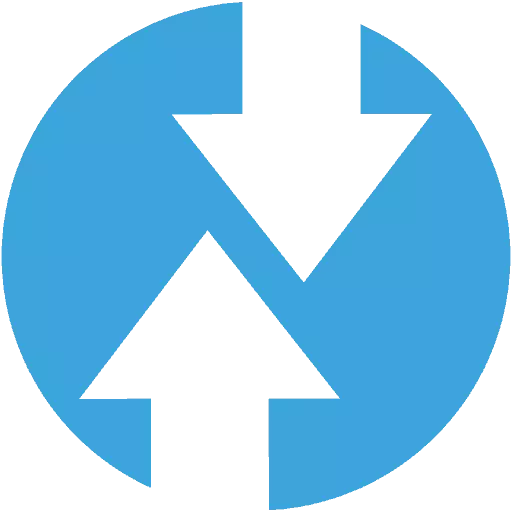
ការងើបឡើងវិញតាមទំនៀមទម្លាប់ដ៏ពេញនិយមបំផុតពីក្រុមការងារក្រុមដែលជំនួសដោយ CWM ។ បញ្ជីឧបករណ៍ដែលគាំទ្រឧបករណ៍នេះពិតជាគួរឱ្យចាប់អារម្មណ៍ណាស់ហើយប្រសិនបើមិនមានកំណែផ្លូវការសម្រាប់ឧបករណ៍របស់អ្នកទេទំនងជាមានការកែប្រែអ្នកប្រើដែលបានកែប្រែត្រឹមត្រូវ។
វិធីតំឡើងការសង្គ្រោះផ្ទាល់ខ្លួន
មានវិធីមួយចំនួនដើម្បីតំឡើងការសង្គ្រោះដែលបានកែប្រែ: អ្នកខ្លះណែនាំពីប្រតិបត្តិការដោយផ្ទាល់នៅលើស្មាតហ្វូនខណៈពេលដែលអ្នកផ្សេងទៀតកំពុងប្រើកុំព្យូទ័រ។ សម្រាប់ឧបករណ៍មួយចំនួនវាចាំបាច់ក្នុងការប្រើកម្មវិធីពិសេសមួយ - ឧទាហរណ៍កម្មវិធីអូឌីនសម្រាប់ស្មាតហ្វូននិងថេប្លេតសាមសុង។កម្មវិធីបង្កប់ការសង្គ្រោះជម្មើសជំនួស - នីតិវិធីគឺសាមញ្ញណាស់ប្រសិនបើអ្នកធ្វើតាមការណែនាំយ៉ាងជាក់លាក់។ ទោះយ៉ាងណាក៏ដោយប្រតិបត្ដិការបែបនេះមានសក្តានុពលនិងទទួលខុសត្រូវចំពោះបញ្ហាទាំងអស់ដែលកើតឡើងចំពោះអ្នកប្រើនោះគឺនៅលើអ្នក។ ដូច្នេះត្រូវមានការប្រុងប្រយ័ត្នខ្ពស់និងយកចិត្តទុកដាក់ក្នុងសកម្មភាពរបស់ពួកគេ។
វិធីទី 1: កម្មវិធី TWRP ផ្លូវការ
ឈ្មោះនៃពាក្យសុំប្រាប់យើងថានេះគឺជាឧបករណ៍ផ្លូវការសម្រាប់ដំឡើងការងើបឡើងវិញនៃក្រុមនៅលើប្រព័ន្ធប្រតិបត្តិការ Android ។ ប្រសិនបើឧបករណ៍នេះត្រូវបានគាំទ្រដោយអ្នកអភិវឌ្ឍន៍ការជាសះស្បើយដោយផ្ទាល់អ្នកមិនចាំបាច់ទាញយករូបភាពដំឡើងទេ - អ្វីគ្រប់យ៉ាងអាចត្រូវបានធ្វើដោយផ្ទាល់នៅក្នុងកម្មវិធី TWRP ។
កម្មវិធី TWRP ផ្លូវការនៅក្នុង Google Play
វិធីសាស្រ្តនេះពាក់ព័ន្ធនឹងវត្តមាននៃសិទ្ធិឫសលើស្មាតហ្វូនឬថេប្លេតរបស់អ្នក។ ប្រសិនបើអ្នកទាំងនេះបាត់មុនអ្នកស្គាល់ខ្លួនឯងជាមួយនឹងការណែនាំសមស្របហើយអនុវត្តសកម្មភាពចាំបាច់ដើម្បីទទួលបានសិទ្ធិរបស់អ្នកជាន់ខ្ពស់។
អានបន្ត: ទទួលបានសិទ្ធិ root នៅលើប្រព័ន្ធប្រតិបត្តិការ Android
- ដើម្បីចាប់ផ្តើមតំឡើងកម្មវិធីក្នុងសំណួរពីទីផ្សារលេងហើយដំណើរការវា។
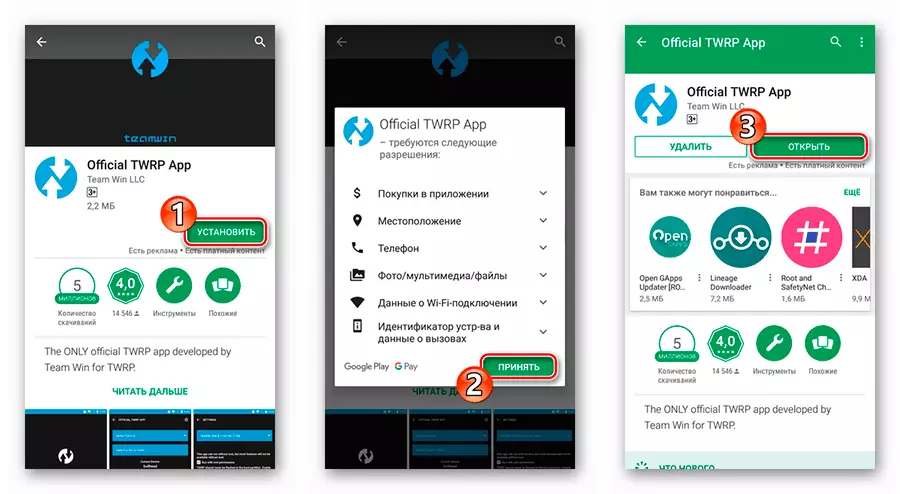
- បន្ទាប់មកភ្ជាប់គណនីហ្គូហ្គលមួយទៅកម្មវិធី TWRP ។
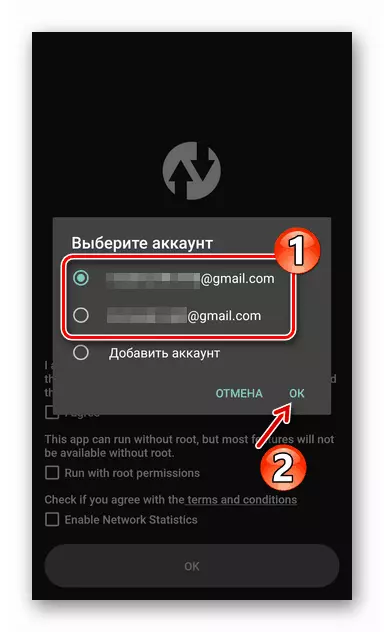
- សម្គាល់ចំនុច "ខ្ញុំយល់ព្រម" និង "រត់ដោយមានសិទ្ធិជា root" បន្ទាប់មកចុច "យល់ព្រម" ។

ប៉ះប៊ូតុង "TWRP Flash" ហើយផ្តល់នូវកម្មវិធីនៃសិទ្ធិរបស់អ្នកប្រើជាន់ខ្ពស់។

- បន្ទាប់អ្នកមានជំរើសពីរ។ ប្រសិនបើឧបករណ៍ត្រូវបានគាំទ្រដោយអ្នកអភិវឌ្ឍន៍ការស្តារឡើងវិញបានទាញយករូបភាពដំឡើងដោយប្រើកម្មវិធីបើមិនដូច្នេះទេនាំចូលវាពីសតិស្មាតហ្វូនឬកាតអេសឌី។
ក្នុងករណីដំបូងអ្នកត្រូវបើកបញ្ជីទម្លាក់ចុះឧបករណ៍ "ជ្រើសរើសឧបករណ៍ហើយជ្រើសរើសយកឧបករណ៍ដែលចង់បានពីបញ្ជីដែលបានតំណាង។

ជ្រើសរូបភាព IMG ចុងក្រោយនៃការស្តារឡើងវិញហើយបញ្ជាក់ពីការផ្លាស់ប្តូរទៅទំព័រទាញយក។

ដើម្បីចាប់ផ្តើមទាញយកសូមប៉ះលើទិដ្ឋភាព "ទាញយក TWRP- * កំណែ * .img" ។
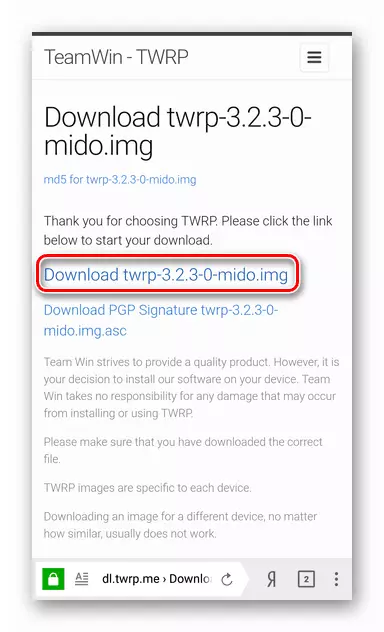
ជាការប្រសើរណាស់ដើម្បីនាំចូលរូបភាពពីឧបករណ៍ផ្ទុកដែលភ្ជាប់មកជាមួយឬខាងក្រៅប្រើប៊ូតុង "ជ្រើសរើស File Flash" បន្ទាប់មកជ្រើសឯកសារដែលចង់បាននៅក្នុងបង្អួចកម្មវិធីគ្រប់គ្រងឯកសារហើយចុច "ជ្រើសរើស" ។
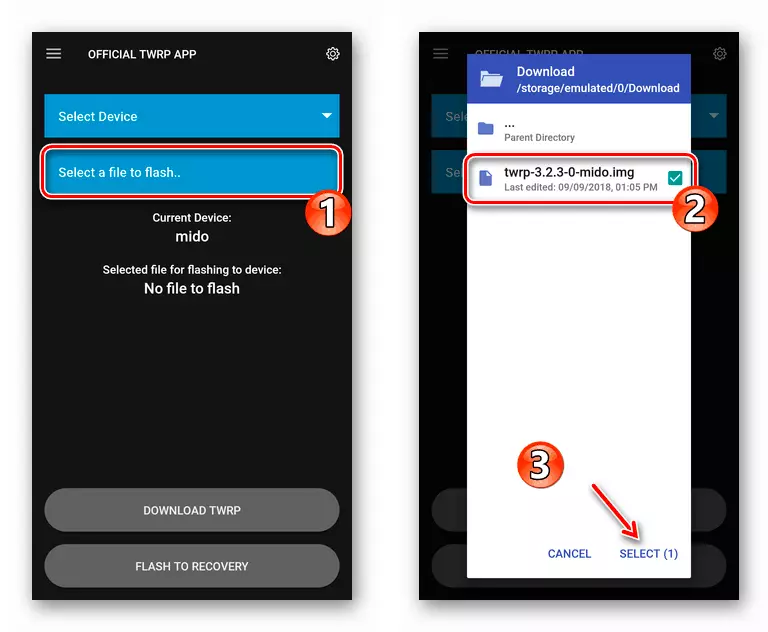
- ដោយបន្ថែមឯកសារតំឡើងទៅកម្មវិធីអ្នកអាចបន្តនីតិវិធីសម្រាប់កម្មវិធីបង្កប់ការស្តារឡើងវិញនៅលើឧបករណ៍។ ដូច្នេះសូមចុចលើប៊ូតុង "Flash ទៅការសង្គ្រោះ" ហើយបញ្ជាក់ការដាក់ឱ្យដំណើរការប្រតិបត្តិការថេប "មិនអីទេ" នៅក្នុងបង្អួចលេចឡើង។

- ដំណើរការតំឡើងរូបភាពមិនចំណាយពេលច្រើនទេ។ នៅចុងបញ្ចប់នៃនីតិវិធីអ្នកអាចចាប់ផ្តើមឡើងវិញទៅការស្តារឡើងវិញដែលបានដំឡើងដោយផ្ទាល់ពីកម្មវិធី។ ដើម្បីធ្វើដូចនេះជ្រើសរើស "ចាប់ផ្តើមឡើងវិញ" ក្នុងម៉ឺនុយចំហៀងប៉ះ "ការស្តារឡើងវិញចាប់ផ្តើមឡើងវិញ" ហើយបន្ទាប់មកបញ្ជាក់ពីសកម្មភាពនៅក្នុងបង្អួចលេចចេញមក។
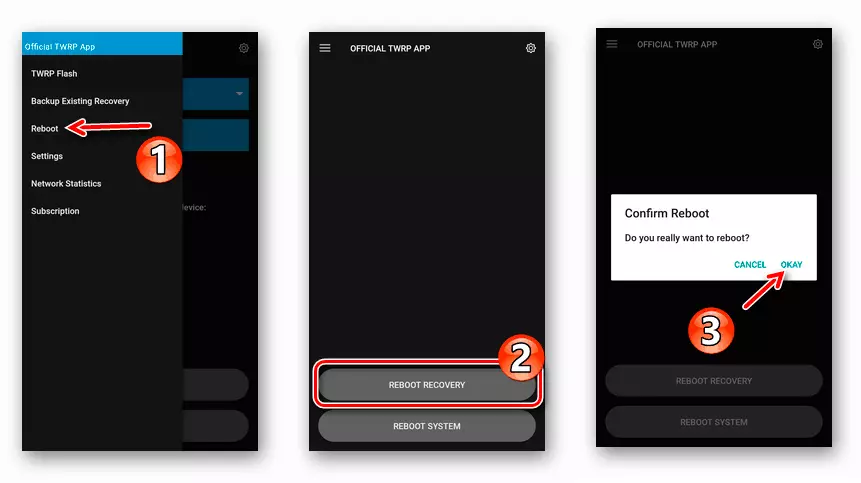
នីតិវិធីស្រដៀងគ្នានេះចំណាយពេលពីរបីនាទីហើយមិនតម្រូវឱ្យមានឧបករណ៍បន្ថែមក៏ដូចជាកម្មវិធីផ្សេងទៀតផងដែរ។ ជាមួយនឹងការតំឡើងការងើបឡើងវិញរបស់ទំនៀមទំលាប់ដូច្នេះដោយគ្មានបញ្ហាសូម្បីតែអ្នកចំណូលថ្មីថ្មីនឹងត្រូវបានដោះស្រាយនៅក្នុងប្រព័ន្ធប្រតិបត្តិការ Android ។
វិធីទី 3: Fastboot
ការប្រើរបៀបផ្ទុករហ័សគឺជាវិធីសាស្ត្រដែលពេញចិត្តបំផុតនៃកម្មវិធីបង្កប់ការងើបឡើងវិញដូចដែលវាអនុញ្ញាតឱ្យអ្នកធ្វើការជាមួយផ្នែកឧបករណ៍ប្រព័ន្ធប្រតិបត្តិការ Android ដោយផ្ទាល់។
ធ្វើការជាមួយ Fastboot បង្កប់ន័យអន្តរកម្មជាមួយកុំព្យូទ័រព្រោះវាមកពីកុំព្យូទ័រដែលពាក្យបញ្ជាត្រូវបានផ្ញើបន្ទាប់មកអនុវត្តជាបន្តបន្ទាប់ដែលបានអនុវត្តដោយ "អ្នកផ្ទុក" ។
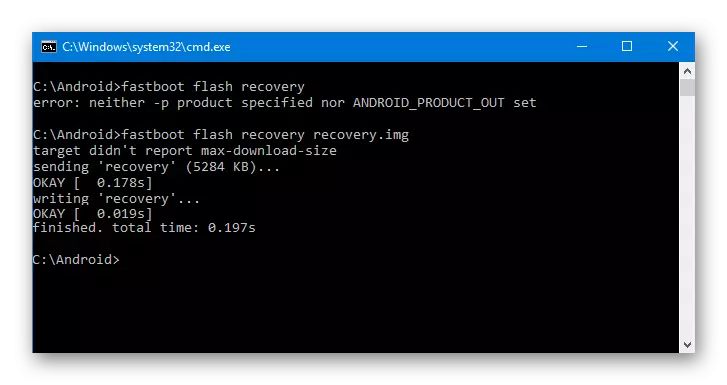
វិធីសាស្រ្តនេះគឺសកលហើយអាចត្រូវបានអនុវត្តទាំងសម្រាប់កម្មវិធីបង្កប់ការងើបឡើងវិញពីក្រុមនិងកំណត់បរិដ្ឋានស្តារឡើងវិញ - CWM ។ អ្នកអាចស្គាល់លម្អិតលំអិតជាមួយនឹងលក្ខណៈពិសេសទាំងអស់នៃការប្រើប្រាស់ Fastboot និងឧបករណ៍ដែលអ្នកអាចធ្វើបាននៅក្នុងអត្ថបទមួយរបស់យើង។
មេរៀន: របៀបបញ្ចេញទូរស័ព្ទឬថេប្លេតតាមរយៈ Fastboot
វិធីទី 4: ឧបករណ៍ Flash (សម្រាប់ MTK)
ម្ចាស់មូលដ្ឋានទិន្នន័យ Mediatek អាចប្រើឧបករណ៍ "ពិសេស" សម្រាប់ការងើបឡើងវិញនៃការផ្លាស់ប្តូរផ្ទាល់ខ្លួននៅលើស្មាតហ្វូនឬថេប្លេតរបស់ពួកគេ។ ដំណោះស្រាយបែបនេះគឺជាកម្មវិធីឧបករណ៍អេសភីអេសដែលបានបង្ហាញជាកំណែសម្រាប់វីនដូនិងលីនុចប្រព័ន្ធប្រតិបត្តិការ។

បន្ថែមលើការងើបឡើងវិញឧបករណ៍ប្រើប្រាស់អនុញ្ញាតឱ្យអ្នកតំឡើងទាំងរ៉ូមអ្នកប្រើនិងប្រព័ន្ធផ្លូវការនិងប្រព័ន្ធផ្លូវការនិងបុគ្គល។ រាល់សកម្មភាពទាំងអស់ត្រូវបានធ្វើឡើងដោយប្រើចំណុចប្រទាក់ក្រាហ្វិចដោយមិនចាំបាច់អនុវត្តបន្ទាត់ពាក្យបញ្ជាទេ។
មេរៀន: កម្មវិធីអេនដ្រយកម្មវិធីអេនដ្រយផ្អែកលើ MTK តាមរយៈអេសភីអេសអេសអិល
វិធីទី 5: អូឌីន (សម្រាប់ Samsung)
ជាការប្រសើរណាស់ប្រសិនបើក្រុមហ៊ុនផលិតឧបករណ៍របស់អ្នកគឺជាក្រុមហ៊ុនកូរ៉េខាងត្បូងល្បីឈ្មោះអ្នកក៏មានឧបករណ៍សកលមួយនៅក្នុងឃ្លាំងរបស់អ្នកផងដែរ។ សម្រាប់កម្មវិធីបង្កប់នៃការងើបឡើងវិញផ្ទាល់ខ្លួននិងសមាសធាតុណាមួយនៃប្រព័ន្ធប្រតិបត្តិការ Samsung វាផ្តល់ជូនដើម្បីប្រើកម្មវិធីរបស់វីនដូអូឌីន។
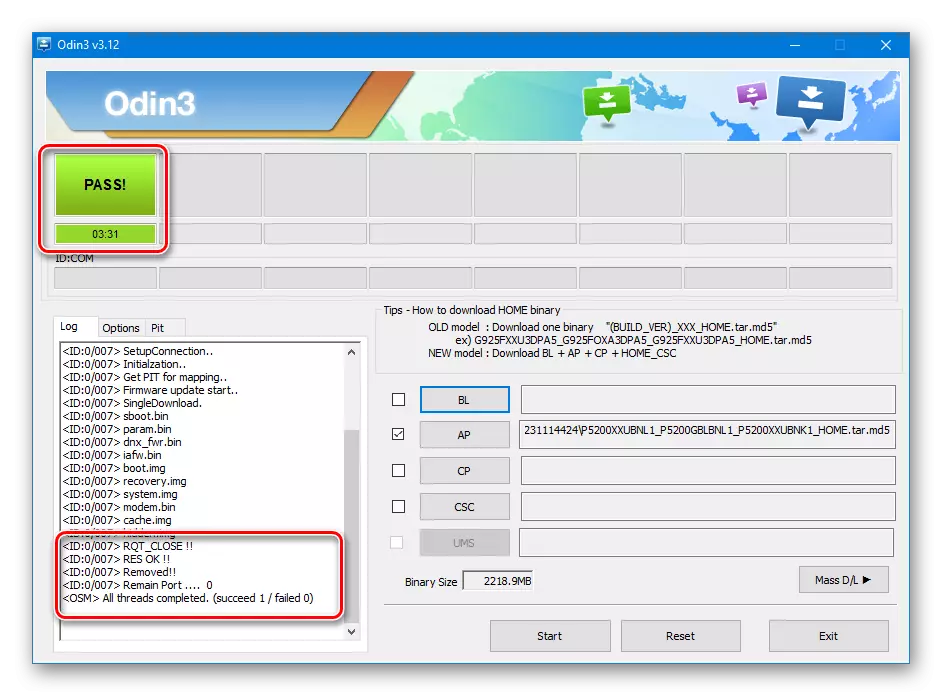
ដើម្បីធ្វើការជាមួយឧបករណ៍ប្រើប្រាស់ដែលមានឈ្មោះដូចគ្នាអ្នកមិនត្រូវការចំណេះដឹងអំពីពាក្យបញ្ជាកុងសូលពិសេសនិងភាពអាចរកបាននៃឧបករណ៍បន្ថែមទេ។ អ្វីដែលអ្នកត្រូវការគឺកុំព្យូទ័រដែលជាស្មាតហ្វូនដែលមានខ្សែយូអេសប៊ីនិងការអត់ធ្មត់តិចតួច។
មេរៀន: កម្មវិធីបង្កប់ឧបករណ៍ Samsung Android តាមរយៈកម្មវិធី Odin
បានចុះបញ្ជីនៅក្នុងវិធីនៃការតំឡើងការងើបឡើងវិញដែលបានកែប្រែគឺនៅឆ្ងាយពីមួយដែលមាននៅក្នុងប្រភេទរបស់វា។ នៅតែមានបញ្ជីទាំងមូលដែលមានប្រដាប់ប្រដាក្មេងដែលមានប្រជាប្រិយភាពតិចជាងមុន - កម្មវិធីទូរស័ព្ទចល័តនិងឧបករណ៍ប្រើប្រាស់កុំព្យូទ័រ។ ទោះជាយ៉ាងណាក៏ដោយដំណោះស្រាយដែលបានបង្ហាញនៅទីនេះគឺមានពេលវេលាដែលពាក់ព័ន្ធនិងពាក់ព័ន្ធច្រើនបំផុតក៏ដូចជាសហគមន៍អ្នកប្រើប្រាស់នៅជុំវិញពិភពលោក។
